下面列出MediaWiki使用中比較常見的問題以及對應的處理方案
### [創建新頁面](http://docs.websoft9.com/xdocs/mediawiki-image-guide/#701)
MediaWiki創建頁面
http://wiki.cslized.com/index.php/New
### [重新安裝](http://docs.websoft9.com/xdocs/mediawiki-image-guide/#702)
1. 找到根目錄下的LocalSettings.php文件,刪除之
2. 運行您的mediawiki,系統會進入一個安裝完成的初始化頁面
3. 找到右側“重新安裝”鏈接,進入重新安裝
### [修改Logo](http://docs.websoft9.com/xdocs/mediawiki-image-guide/#703)
根目錄下LocalSettings.php文件,扎到$wgLogo = “$wgResourceBasePath/resources/assets/wiki.png”代碼。
修改路徑或把wiki.pnp圖片上傳到目錄
### [修改用戶權限](http://docs.websoft9.com/xdocs/mediawiki-image-guide/#704)
安裝MediaWiki之后,用戶的權限設置是完全開放的,需要做一些設置,對匿名用戶的設置可以從修改LocalSettings.php入手,下載該文件,然后按照希望設置的用戶權限,在文件中插入對應的設置語句,存儲后再上傳回去就可以了。例如:
禁止所有用戶編輯:
$wgGroupPermissions[‘*’][‘edit’] = false;
然后允許注冊用戶編輯:
$wgGroupPermissions[‘user’][‘edit’] = true;
通過以上兩個語句就實現了匿名用戶不能編輯的目的
* * *
先設置所有未注冊用戶不能讀,然后設置未注冊用戶可以讀首頁
$wgGroupPermissions[‘*’ ][‘read’] = false;
$wgWhitelistRead = array (”首頁”);
### [上傳文件](http://docs.websoft9.com/xdocs/mediawiki-image-guide/#705)
1、修改LocalSettings.php,找到$wgEnableUploads參數,將false改為true,刷新Mideawiki,您就可以看到上傳文件鏈接了:
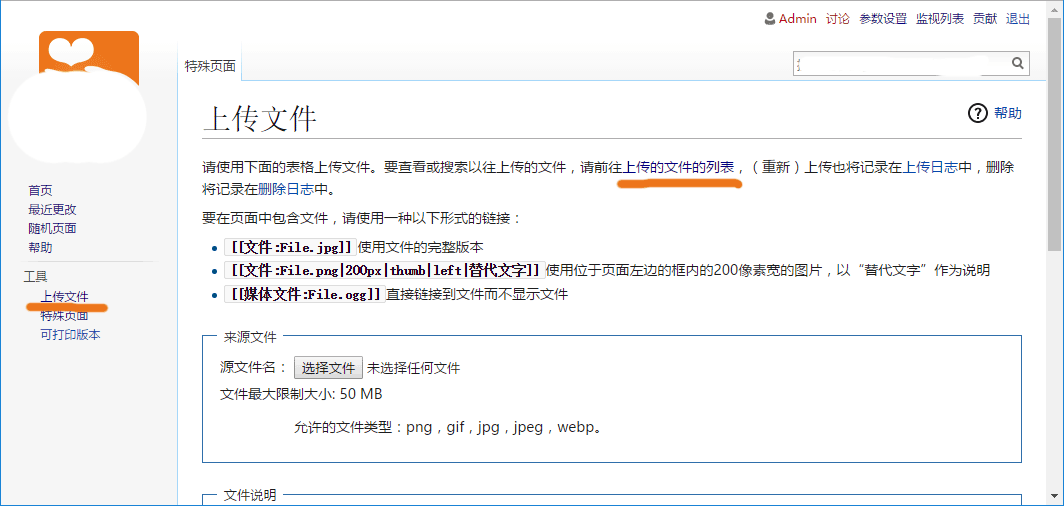
2、設置images文件夾為可寫
3、上傳頁面的地址是: Special:Upload ,也可以先進入特殊頁面,然后進入上傳文件頁面。在該頁面中上傳圖片,設置好文件名和描述,上傳成功以后就可以在文章中使用了。
### [增加可視化編輯器](http://docs.websoft9.com/xdocs/mediawiki-image-guide/#706)
Mediawiki默認的編輯器非常簡單,不符合排版需求。如何實現可視化編輯呢?
1. [下載](https://www.mediawiki.org/wiki/Special:ExtensionDistributor/WikiEditor)可視化編輯器WikiEditor,將其放置在您extensions/文件夾中的WikiEditor目錄內。(覆蓋原有文件)
2. 將下列代碼放置在您的LocalSettings.php的底部
~~~
wfLoadExtension( 'WikiEditor' );
~~~
3. 在您的wiki上導航至Special:Version,以驗證擴展已成功安裝。
4. 把上面的代碼添加到您的 LocalSettings.php 文件底部。 在某些情況下,WikiEditor可能會在您安裝后仍然不能在您的瀏覽器上顯示出來。 如果出現這種情況,請嘗試清空瀏覽器緩存。
~~~
# Enables use of WikiEditor by default but still allows users to disable it in preferences
$wgDefaultUserOptions['usebetatoolbar'] = 1;
# Enables link and table wizards by default but still allows users to disable them in preferences
$wgDefaultUserOptions['usebetatoolbar-cgd'] = 1;
# Displays the Preview and Changes tabs
$wgDefaultUserOptions['wikieditor-preview'] = 1;
# Displays the Publish and Cancel buttons on the top right side
$wgDefaultUserOptions['wikieditor-publish'] = 1;
~~~
5. 刷新瀏覽器,我們新建一個頁面,就可以看到可視化編輯器了
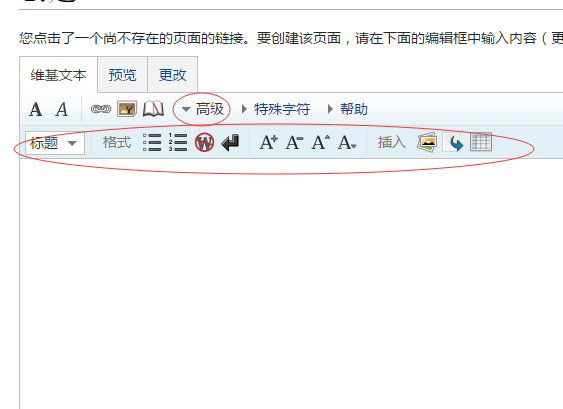
### 移動端設置
參考:https://www.mediawiki.org/wiki/Extension:MobileFrontend/zh
- 關于本書
- 獲取一鍵安裝包
- Moodle(魔燈)
- Moodle介紹及演示
- Moodle鏡像說明
- Moodle自定義安裝
- Moodle實用教程
- Moodle如何設置中文?
- Moodle如何綁定域名?
- Moodle如何發送郵件?
- Moodle如何設置HTTPS?
- Moodle移動客戶端使用?
- Moodle備份
- Moodle升級
- Moodle服務啟停
- Moodle常見問題
- 附:常用賬號與密碼說明
- 參:歷史版本鏡像說明
- Sakai(賽課)
- 功能和演示
- Sakai鏡像組成
- Sakai自定義安裝
- Sakai實用教程
- Sakai如何發送郵件?
- Sakai如何綁定域名?
- Sakai如何設置HTTPS?
- Sakai備份
- Sakai升級
- Sakai常見問題
- 附:常用賬號和密碼
- CanvasLMS
- 功能介紹
- CanvasLMS鏡像注冊
- CanvasLMS實用教程
- CanvasLMS鏡像常用命令
- CanvasLMS如何綁定域名?
- CanvasLMS如何發送郵件?
- CanvasLMS如何設置HTTPS?
- 備份
- 升級
- 附:常用賬號和密碼
- Dokeos
- 功能介紹
- Dokeos鏡像組成
- Dokeos自定義安裝
- Dokeos實用教程
- Dokeos如何發送郵件?
- Dokeos如何綁定域名?
- Dokeos如何設置HTTPS?
- Dokeos備份
- Dokeos升級
- Dokeos常見問題
- 附:常用賬號和密碼
- Mediawiki
- 關于Mediawiki
- Mediawiki鏡像說明
- Mediawiki自定義安裝
- Mediawiki實用教程
- Mediawiki如何安裝插件?
- Mediawiki如何綁定域名?
- Mediawiki如何發送郵件?
- Mediawiki如何設置HTTPS?
- Mediawiki服務啟停
- Mediawiki備份
- Mediawiki升級
- DefaultSettings變量說明
- Mediawiki常見問題
- 附:常用賬號與密碼說明
- XWiki
- XWiki安裝
- XWiki鏡像組成
- 附:常用賬號和密碼
- HDwiki
- 功能介紹
- HDwiki鏡像組成
- HDwiki自定義安裝
- HDwiki實用教程
- HDwiki如何使用中文?
- HDwiki如何發送郵件?
- HDwiki如何設置HTTPS?
- HDwiki備份
- HDwiki升級
- HDwiki常見問題
- 附:常用賬號和密碼
- 域名管理
- 域名解析
- 域名綁定
- 云服務器操作
- Linux:登錄與文件管理(SFTP)
- Windows:遠程桌面與文件管理
- 安全組設置
- 快照備份
- 附:常見Linux命令操作
- 附:工具和術語
